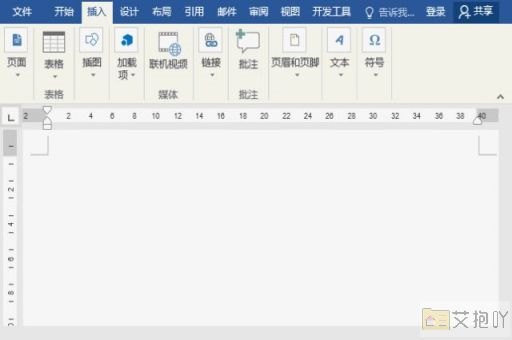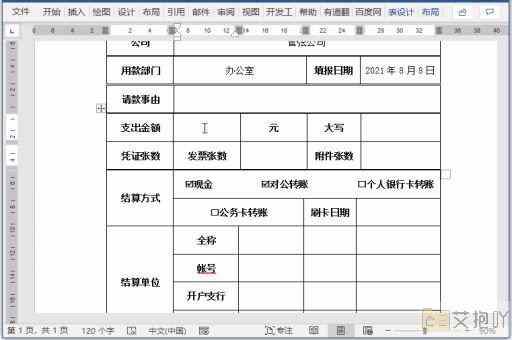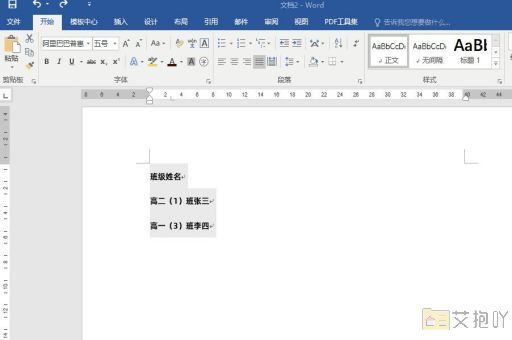怎么删除word空白页的横线和竖线
在word中,有时候我们会发现有些空白页上有横线或竖线,这些线条可能是我们在编辑文档时无意间添加的,也可能是由于某些格式设置错误导致的。不管原因如何,我们都可以通过以下步骤来删除这些线条。
我们需要确定这些线条是通过何种方式添加的。如果这些线条是在边框和底纹设置中添加的,那么我们可以按照以下步骤进行操作:

1. 选中包含线条的页面。
2. 在“开始”菜单中找到“段落”组,点击右下角的小箭头,打开“段落”对话框。
3. 在“段落”对话框中,点击“边框”按钮,然后选择“无边框”。
如果这种方法无法删除线条,那么可能是因为这些线条是由表格、分节符或其他元素引起的。在这种情况下,我们需要根据具体情况采取不同的方法。
如果线条是由表格引起的,我们可以选中表格,然后在“表格工具”菜单中找到“设计”选项卡,取消选中“边框”组中的所有边框样式。
如果线条是由分节符引起的,我们可以按ctrl+shift+8组合键显示隐藏的分节符,然后选中分节符并按delete键删除。
删除word空白页上的横线和竖线需要根据线条的具体来源和性质采取不同的方法。只要我们掌握了这些基本技巧,就可以轻松解决这个问题了。


 上一篇
上一篇